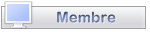1. IMPORTANT : Nouvelles mesures de sécurité - 2. Règles pour obtenir de l'aide dans les forums de support - 3. Restrictions des droits pour le groupe "Support suspendu"
Il est obligatoire de respecter les Règles de MyBB.fr : Version abrégée ou Version complète pour obtenir du support sur nos forums.
Les membres ayant un site/forum contrevenant aux règles de MyBB.support seront placés dans le groupe "Support suspendu" et ne bénéficieront plus du support du staff. Nous recommandons aux autres membres d'agir de même. Il ne s'agit pas d'un bannissement, le membre retrouvera son statut "normal" dès que sa situation sera conforme aux règles.
Nouveau : un Wiki en français : plus de détails.
Avant de soumettre votre problème, consultez-le, ainsi que la FAQ, sans oublier le moteur de recherche interne.
|
iGame | Traduction
Mots-clés » thème, igame, fr, iandrew, alexis, schaffer, traduction, game, jeu |
|
28-06-2016, 17:22,
(Modification du message : 28-06-2016, 17:29 par Alexis Schaffer.)
|
|||
|
|||
|
iGame | Traduction
Bonjour à tous,
Voici un thème orienté jeu traduit par mes soins. Quelques captures d'écran: Thèmes
Informations Modifications Voici la listes des modifications apporté sur le thème: Menu Principale
Sous Menu
Connexion
Forums
Copyright
Pied de page
 Comment modifié le thème Ici une explication comment personnaliser son thème. 1. Changer le logo du forum Pour changer votre logo il vous faut tout d'abord votre nouveau logo "Noooooon pas vrai!" "Si si si je vous assure"  . Je vous conseille en PNG sinon il vous faut changer le chemin d'accès pour votre logo. Pour faire cela vous devez cliquer sur "Templates et Style" dans votre panel d'administration puis sur "Options" en face de votre thème, cliquer sur "Éditer le thème" puis sous "Logo du forum" entrer le nouveau nom du fichier EX: images/igame/logo.jpg . Si vous prenez une image PNG il vous faut juste remplacer l'image "logo.png" dans le dossier "images/igame/" . Je vous conseille en PNG sinon il vous faut changer le chemin d'accès pour votre logo. Pour faire cela vous devez cliquer sur "Templates et Style" dans votre panel d'administration puis sur "Options" en face de votre thème, cliquer sur "Éditer le thème" puis sous "Logo du forum" entrer le nouveau nom du fichier EX: images/igame/logo.jpg . Si vous prenez une image PNG il vous faut juste remplacer l'image "logo.png" dans le dossier "images/igame/"2. Le texte "A propos de nous" Il faut tout d'abord vous rendre dans le fichier "igame_fr". Puis ouvrez le fichier "igame-theme-fr.xml" avec un éditeur de texte par exemple Notepad ++. Rechercher "A propos de nous" vous trouverez ce code: Code : <p>Remplacer la ligne "Pour changer ce texte lisez le tutoriel sur le Forum." par votre texte. !!ATTENTION!! les accents (é, è, à, ...), les caractère spéciaux, les liens,... doivent être en HTML. Une liste des accents en HTML: Les accents en HTML | Comment ça marche 3. Activer les liens (Youtube, Twitter, ...) Pour activer les liens rechercher dans le fichier .xml le nom du réseau sociale. Ici Youtube. Vous trouverez ce code: Code : <li><a href="#"><i style="color: #bb0000; font-size: 16px;" class="fa fa-youtube-play fa-fw"></i> Youtube </a></li>Et ce code: Code : <a href="youtube.com" class="popup_item"><i style="color: #bb0000; font-size: 14px;" class="fa fa-youtube fa-fw"></i> Youtube</a>Dans le premier remplacer le # par l'URL de votre chaine Youtube et dans le deuxième remplacer le youtube.com par l'URL de votre chaine Yourube. !!ATTENTION!! ne pas supprimer le guillemet est ne pas maitre d'espace avant et après votre URL " https://www.youtube.com/user/moi" ou "https://www.youtube.com/user/moi " sont faux la version correcte est "https://www.youtube.com/user/moi" Comment installer un favicon pour sont forum 1. Tout d'abord il vous faut créez votre favicon. Votre favicon doit être carré, égale ou plus grand que 260*260 et au format: PNG ou JPG. 2. Puis rendez vous sur ce site web: www.realfavicongenerator.net. 3. Cliquer sur Select your Favicon picture 4. Remplisser tout les réglages puis cliquer sur Generate your Favicons and HTML code. 5. Cliquer sur Favicon package cella lancera le téléchargement des fichiers pour le favicon. 6. Une fois télécharger décompresser le fichier et déposer tout son contenu à la racine de votre site. 7. Maintenant rechercher: <title>{$mybb->settings['bbname']} - {$foruminfo['name']} </title> dans le fichier .xml du thème, vous trouverez ce code: Code : <head>8. Juste avant le </head> coller le code que vous avez reçus sur la page de Real Favicon Generator. Il ne vous reste plus qu'a installer votre thème, à recharger votre forum, est maintenant profiter de votre nouveau thème! ENFIN arrivé au bout!!!!  Installation Pour installer ce thème il faut juste appliquer la procédure normale pour installer un thème. Pour ceux qui ne savent pas encore comment faire voici l'explication ci-dessous pour les autres je vous invite à passer au point suivant. Tous d'abord il vous faut décompressez le fichier que vous venez de télécharger, puis uploader le dossier "igame" par votre FTP dans le dossier "images". Rendez-vous sur votre panel d'administration puis cliquer sur "Templates et Style" puis sur "Importer" sélectionner le fichier igame-theme_fr donnez un nom à votre thèmes et coché "Ignorer la compatibilité des versions" (je n'ai pour le moment jamais eu de problème de compatibilité de version avec ce thème). Il ne vous reste plus qu'à remplir les derniers réglages. Et voilà votre thème est installer! Remarques:
Bonne Journée à tous! |
|||
|
« Sujet précédent | Sujet suivant »
|
Utilisateur(s) parcourant ce sujet : 1 visiteur(s)

 Wiki
Wiki FAQ
FAQ Recherche
Recherche Liste des membres
Liste des membres Calendrier
Calendrier Aide
Aide ]
] Règles de MyBB.fr
Règles de MyBB.fr